Sådan fjernes de to blå pile fra en fil- eller mappeikon på Windows 10
Du vil muligvis bemærke, at nogle ikoner på Windows 10 har to blå pile på dem. Disse pile er ikke en del af standardikonet for nogen fil eller mappe. De to blå pile viser, at den pågældende fil eller mappe er komprimeret for at spare diskplads. Dette er en Windows-funktion, og den har ikke nogen negativ indflydelse på den fil eller mappe, den er anvendt Hvis det imidlertid generer dig, kan du deaktivere komprimering og fjerne de to blå pile fra en ikon.
Komprimeringen behøver ikke fjernes for alle filer og mapper. Du kan deaktivere komprimering for udvalgte filer og mapper.

Fil- og mappekomprimering
Naviger til den fil eller mappe, du vil deaktivere komprimering til. Højreklik på det og vælg 'Egenskaber' i genvejsmenuen. Klik på knappen Avanceret i bunden under fanen Generelt. Fjern markeringen i 'Komprimere indhold for at spare diskplads' i vinduet Avancerede attributter, og klik på OK. Klik på Anvend i egenskabsvinduet, og pilene vil være væk.
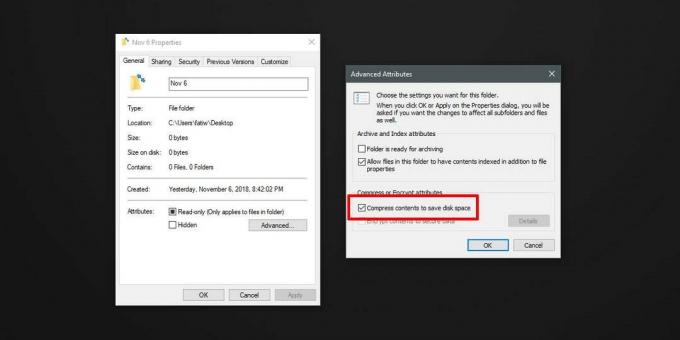
Dette vil sandsynligvis øge størrelsen på filen eller mappen på disken, da den ikke længere er komprimeret.
Skjul blå pilikon
Fil- eller mappekomprimering er ikke en dårlig funktion. Hvis du kun deaktiverer det, fordi det to ikon med blå pil generer dig, kan du bare skjule ikonet fra en fil eller mappeikon og hold komprimering stadig aktiveret. For at skjule ikonet skal du redigere Windows-registreringsdatabasen.
Åbn registreringsdatabasen editor og gå til følgende placering;
HKEY_LOCAL_MACHINE \ SOFTWARE \ Microsoft \ Windows \ CurrentVersion \ Explorer
Højreklik på Explorer-tasten, og vælg Ny> Tast fra genvejsmenuen. Navngiv tasten Shell-ikoner. Inde i Shell Icons-tasten skal du højreklikke igen og vælge Ny> String Value. Navngiv det 179, og indstil dets værdi til følgende;
tom.ico, 0
Opret derefter et tomt ikon. Det er nemt at gøre. Brug Paint.net til at oprette et tomt 16 × 16-billede og gemme det som PNG. Konverter det til ICO via en online app, der kan konvertere filen. De er nemme at finde og er gratis. Navngiv ikonfilen tom, og kopier den til følgende placering;
C: \ Windows \ System32
Du skal bruge administratorrettigheder for at indsætte filen her. Når du har indsat filen, skal du genstarte File Explorer. Åbn Kommandoprompt med administratorrettigheder, og indtast følgende kommando for at dræbe File Explorer.
taskkill / f / im explorer.exe
Kør denne kommando for at starte Explorer igen.
start explorer.exe
Det to blå pilikon burde være væk. Hver gang du vil fortryde dette, kan du slette registreringsdatabasenøglen, og du skal også fjerne ikonfilen.

Søge
Seneste Indlæg
Kør moderne UI-apps inden for Windows 8 Desktop med RetroUI Pro
Indtil nu har Apps til udskiftning af startskærm vi gennemgik for W...
Fotor bringer dens instrumentlignende filtre & vippeskift til Windows 8
Lige siden frigivelsen af Windows 8 og RT kommer apps, der tidlig...
Sådan grupperes fliser i startmenuen i Windows 10
Den næste store Windows 10-opdatering kaldes Creators Update og for...



